软件介绍
VMware16破解版百度云是一款十分好用的在线虚拟机软件,一款能够让用户在软件中轻松创建虚拟系统,完美支持多种不同的操作系统,简单的操作方式,制作虚拟机更快。VMware16官中破解版不仅可以创建自己的虚拟系统,还能多个虚拟系统一起开启,多开系统不卡顿,全新的资源调配,让你的系统资源能够在虚拟系统有一点缓存空间。
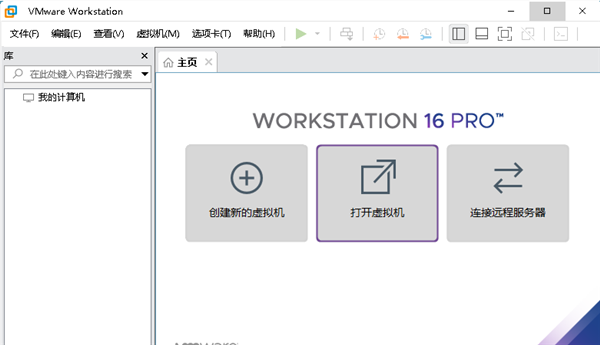
VMware破解版为Win11的兼容性和功能做了优化,支持 DX10、4K高分辨率显示屏、OpenGL 3.3、7.1声道及主流新硬件和新技术。
VMware16破解版百度云特色
1、球形连接
使用Workstation Pro连接到vSphere,ESXi或其他Workstation Pro服务器。驱动远程Linux或Windows VM(及其他),命令电源操作或在vSphere环境之间来回传输VM。通用的VMware虚拟机管理程序可实现简单的可移植性。
2、快速复制的克隆程序
重复创建相同的VM设置时,可以节省时间和精力,并确保完全相同的副本。使用“链接克隆”快速复制虚拟机,同时显着减少物理磁盘空间。使用“完整克隆”创建完全隔离的副本,可以与他人共享。
3、有用的快照
创建回滚点以即时恢复,这非常适合测试未知软件或创建客户演示。多个快照可以轻松测试各种不同的场景,而无需安装多个操作系统。
4、强大的虚拟网络功能
为VM创建复杂的IPv4或IPv6虚拟网络,或与第三方软件集成,以使用实际的路由软件和工具设计完整的数据中心拓扑。Workstation中的新功能是Network Simulation,它引入了数据包丢失,延迟和带宽限制。
5、高性能3D图形
VMware Workstation Pro支持DirectX 10和OpenGL 3.3,以便在运行3D应用程序时提供流畅和响应迅速的体验。您可以在Windows VM中以几乎本机的性能运行要求最苛刻的3D应用程序,例如AutoCAD或SOLIDWORKS。
VMware16破解版河蟹说明
常见问题
# 碰到启动VMware客户机系统黑屏如何解决?
经总结可能原因是14版之后注册了两个LSP协议(vSockets DGRAM、vSockets STREAM)导致异常!
解决方法:使用LSP修复工具(例如:火绒安全里或ARK工具里的LSP工具)修复LSP网络协议,或者重置下网络链接Winsock,即打开命令提示符cmd.exe,输入命令netsh winsock reset,重启系统即可解决!
# 碰到启动VMware软件后假死卡住如何解决?
解决方法:可以尝试关闭系统防火墙!
系统要求
VM16:硬件要求高,Windows 10 或更高版64位
VM15:硬件要求中,Windows 7 或更高版64位
VM12:硬件要求低,Windows 7 或更高版64位
VM10:Windows XP 或更高版32位和64位旧版
注意:VM14版本开始不支持某些旧的电脑硬件,会提示不支持或安装失败, 如遇到请退回12版本。
激活密钥
VMware激活密钥(通用批量永久激活许可)
16:ZF3R0-FHED2-M80TY-8QYGC-NPKYF
15:FC7D0-D1YDL-M8DXZ-CYPZE-P2AY6
12:ZC3TK-63GE6-481JY-WWW5T-Z7ATA
10:1Z0G9-67285-FZG78-ZL3Q2-234JG
VMware16安装win10 虚拟机
虚拟机软件版本 16.2.0 build-18760230
win10 镜像版本 21H1
首先打开vmware,点击文件,新建虚拟机
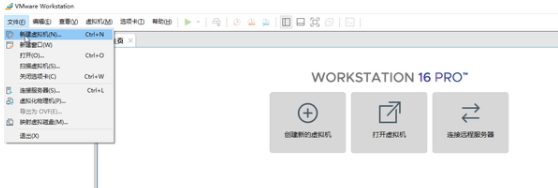
下面跟着 图片步骤
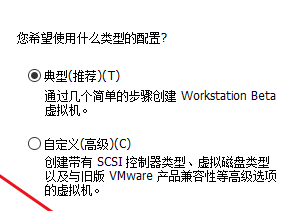
这里我们选择镜像,如图正确识别到镜像了,如果没有识别,请换镜像 你的镜像可能为修改 或者封装的垃圾镜像,请自行研究
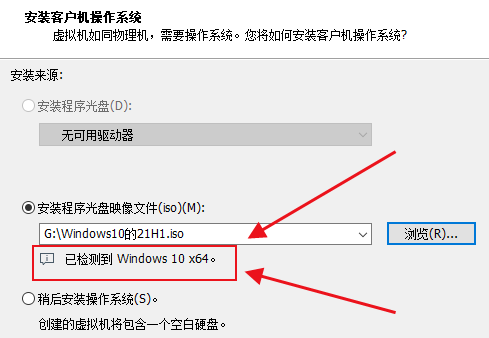
继续下一步
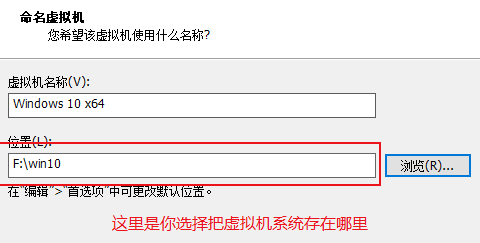
这里随便你设置
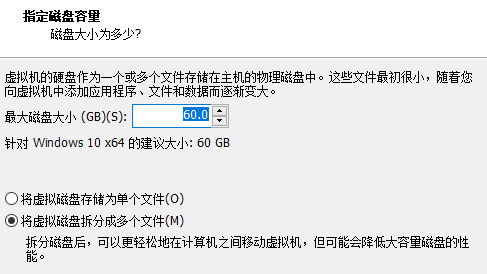
这里你可以自己去修改虚拟机的资源配置
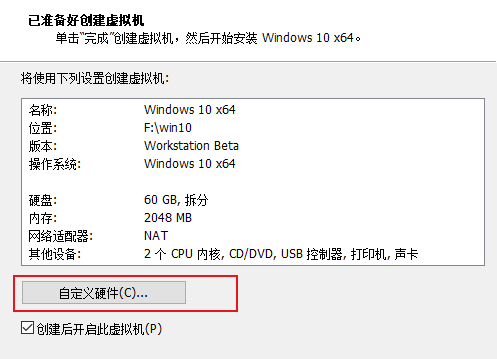
点击完成 已经开始创建虚拟机了 ,耐心的等待把
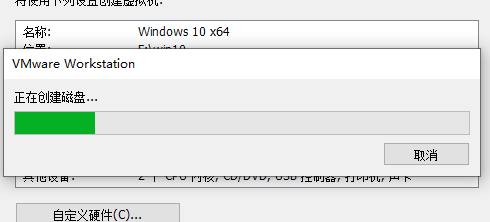
部分用户开启遇到这个 ,百度 如何在bios开启虚拟化支持,具体的请百度
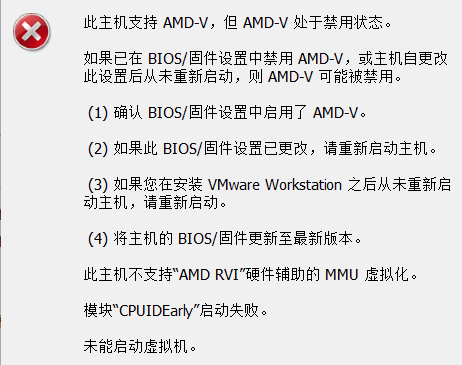
我这是amd的,所以AMD的虚拟化名字叫SVM 具体的请百度
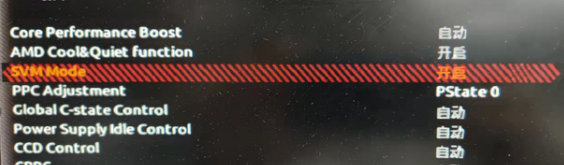
操作完毕重启电脑,打开虚拟机
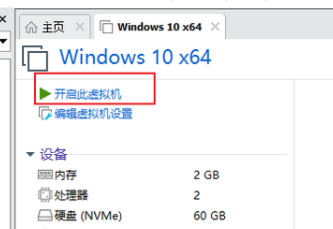
遇到下面状态 回车
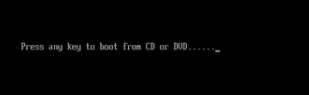
看到下面状态,就成功了
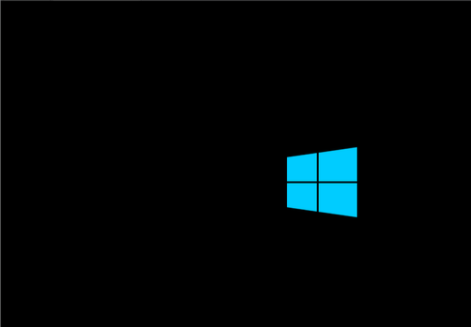
有秘钥输入,没有就跳过
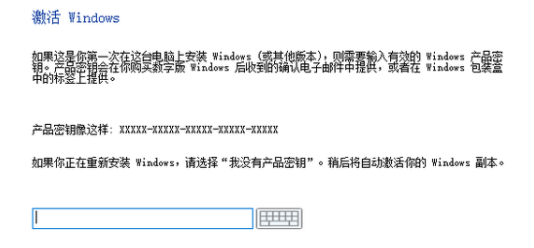
我安装专业版 ,选中后下一步
直接继续下一步
这里一定要选红色框部分
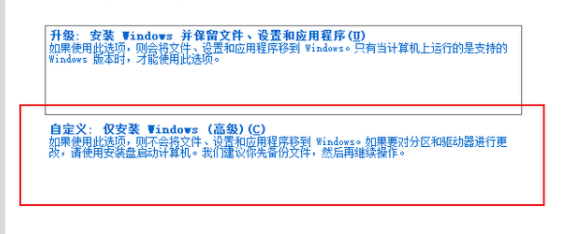
不用管 直接下一步,你如果分的大 想分区的话 就进行分区
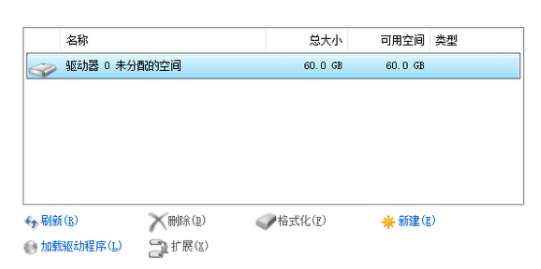
这里已经在安装系统了 ,等待完毕就会成功进入系统
VMware16破解版不支持win7解决方法
直接上图
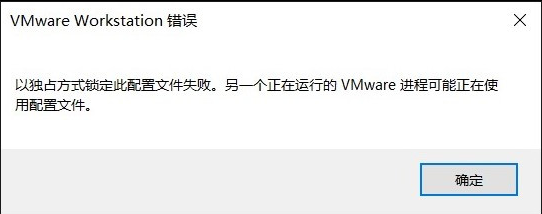
遇到这种情况我一般直接百度,于是乎尝试将文件夹里带有.lck后缀的文件删掉,包括移除系统重新打开,以及任务管理器的强制关闭,最后我注意到硬件兼容性那里显示的是workstation .12.x,于是想会不会是其他地方的问题导致的,于是我尝试了以下的方法
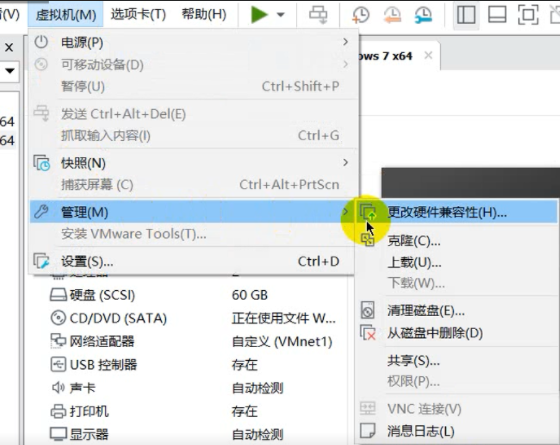
单击“下一步”进入下图
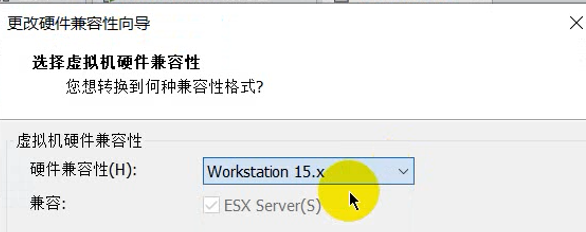
个人认为要么和使用的虚拟机选同一个版本,要么选比使用的版本更新的版本,然后下一步
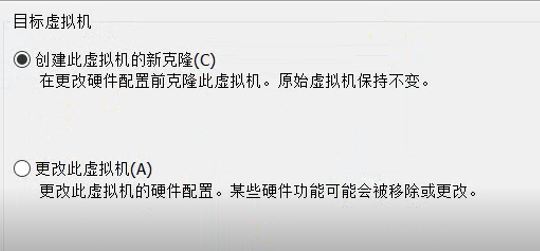
单击“下一步”,然后根据自身需求更改名字和选择存储位置,然后单击下一步
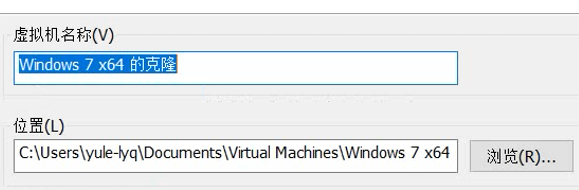
最后单击完成,在开机的时候可能会遇到提示问要不要选择安全模式,于是我尝试了下,不过没有截图,反正我最后后悔了,于是点击系统菜单选择了重启,然后就恢复到正常界面了。一路稀里糊涂的过来了,具体原因也不大清楚,以后知道了再修改好了
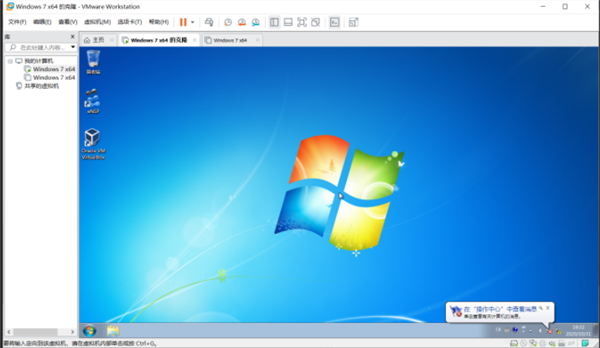
VMware16破解版百度云设置成中文界面
直接在桌面右击VMware图标,选择“属性”,然后选“快捷方式”,在目标(T)后面框框地址的最后面添加一行“ --locale zh_CN”(前面要有一个空格,不然没用!),然后点应用并确定,操作完成就可以了,然后消失的中文界面就会出现了!
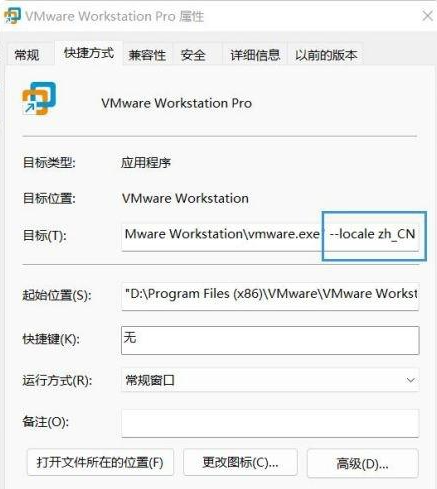
如果这个方法没用,可能你的VM中文文件被不小心删除了,那就在电脑“开始”按键里的所有应用找到“VMware”,然后选择“卸载”,VMware会弹出一个“修复界面”,选择“修复”,直接重新安装一下就可以了。
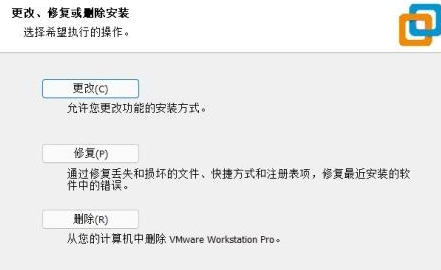
- 精选留言 来自广东湛江电信用户 发表于: 2023-4-10
- 非常喜欢这款软件。
- 精选留言 来自河南濮阳电信用户 发表于: 2023-5-22
- 喜欢的同学速速拿走
- 精选留言 来自河南焦作电信用户 发表于: 2023-4-23
- 极富个性的音乐是加分项,很好玩的软件
- 精选留言 来自贵州贵阳电信用户 发表于: 2023-12-14
- 感谢分享。 收藏了
- 精选留言 来自江苏南京联通用户 发表于: 2023-1-18
- 这个是好东西,最新版的,我去更新下,谢谢


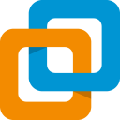


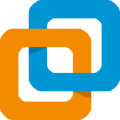

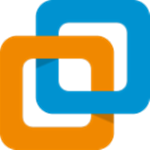

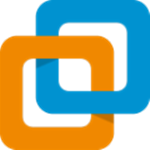
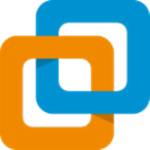














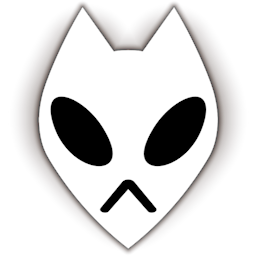
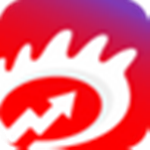

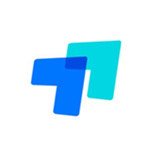

























 浙公网安备 33038202002266号
浙公网安备 33038202002266号